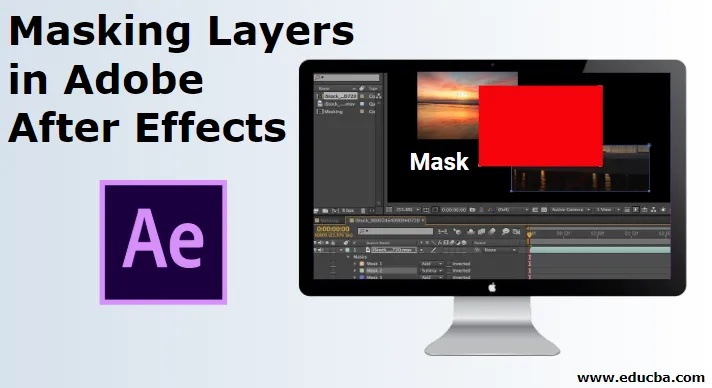
Introduction à Adobe After Effects
Adobe After Effects est un programme extraordinaire construit avec de nombreux outils et fonctions utilisés pour le montage vidéo et l'ajout d'effets sur les vidéos après leur tournage ou leur production.En termes simples, Adobe After Effects est principalement utilisé pour le montage et la modification en post-production. Les calques de masquage dans Adobe After Effects sont principalement utilisés par les graphistes, les artistes de jeux, les monteurs vidéo et les monteurs de télévision et de cinéma. L'utilisation la plus importante du programme est de composer, d'animer et de suivre des vidéos et des compositions. Comme dit précédemment, les effets secondaires sont le moteur des effets et l'une de ces fonctions qui peut être qualifiée d'effets est l'utilisation de masques. Le masquage d'un calque dans After Effects est plus facile et plus simple par rapport aux autres éditeurs vidéo.
Qu'est-ce que le masquage des calques dans After Effects?
- Le processus de masquage peut sembler délicat, mais une fois compris et exécuté pratiquement, vous pouvez acquérir beaucoup de connaissances sur la façon de créer des effets étonnants à l'aide du masquage. Le processus peut être réalisé avec deux méthodes différentes. La première méthode consiste à utiliser la technique de masquage Simple Regular, tandis que la deuxième méthode implique l'utilisation d'un masque de calque de forme.
- La différence entre les deux survient si nous créons une forme lorsque le calque est sélectionné, cela crée un masque normal sur le calque. Alors que si rien n'est sélectionné et que nous créons une forme sur la composition, un masque de calque de forme est créé.
- Un critère plus important à noter ici est l'utilisation de différents modes dans le processus de masquage. Nous avons au moins six modes différents qui présentent des effets et des résultats différents. Ces modes jouent un rôle important lors de la création de masques avec les calques.
Illustrations sur le masquage des calques dans After Effects
En pratique, un masque dans After Effect est une fonctionnalité qui couvre ou affiche des zones particulières ou multiples d'un calque dans votre conception. Ci-dessous, nous examinerons quelques illustrations.
Illustration n ° 1
- Lancez After Effects.
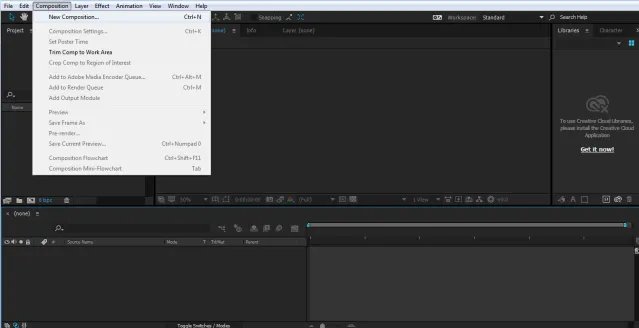
- Créez un nouveau projet et une nouvelle composition.
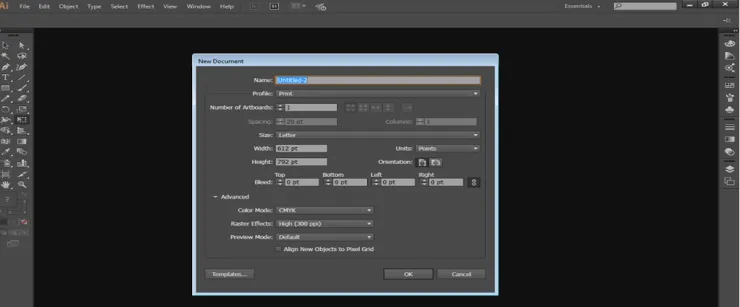
- Importez une image comme indiqué dans l'image ci-dessous.
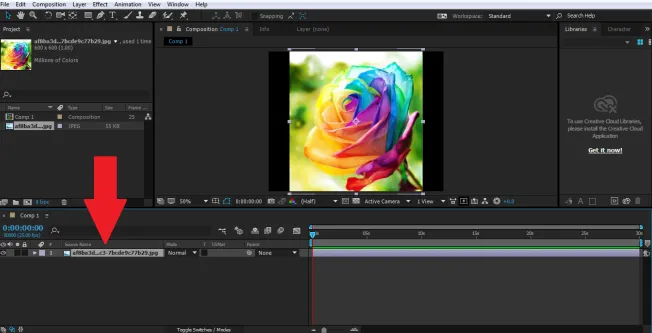
- Gardez l'image sélectionnée et cliquez sur l'outil de forme pour créer un masque sur le calque.
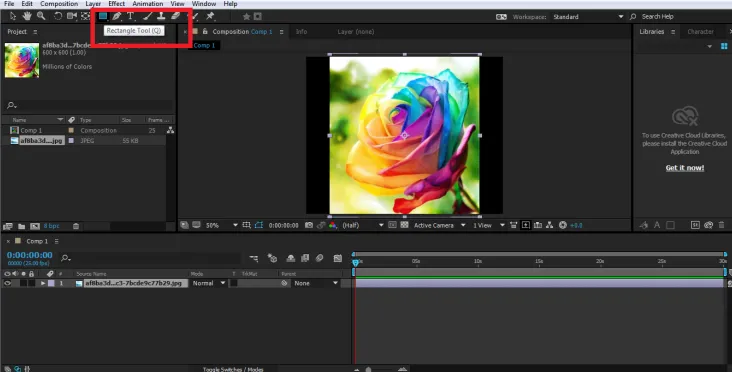

- Créez un autre masque à l'aide de l'outil Rectangle, comme indiqué dans l'image.
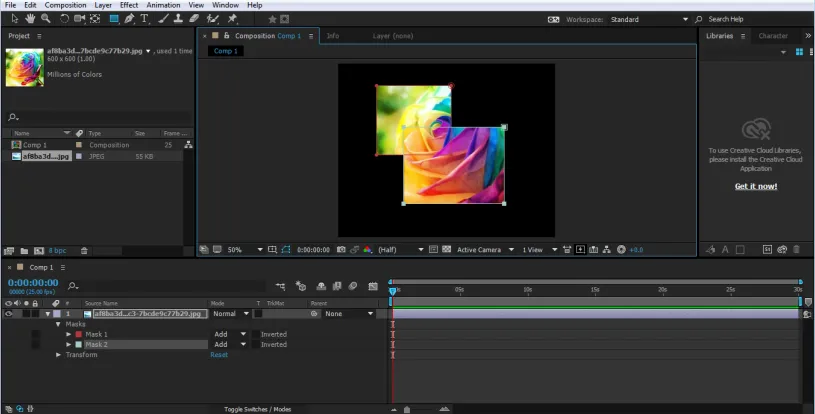
- Le masque créé sera à l'intérieur de l'option d'image dans le menu Chronologie. Nous pouvons voir le chemin du masque sur la timeline dans le menu déroulant.
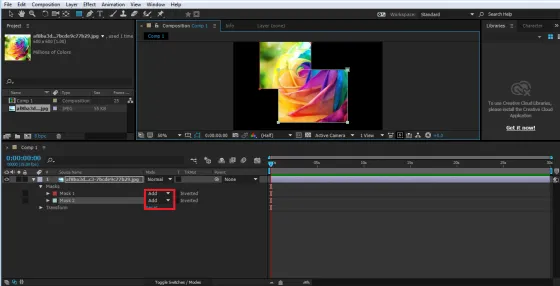
- Par défaut, le mode sélectionné est toujours AJOUTER, tandis que nous pouvons changer et voir les effets qui se produisent tout en changeant les modes dans le panneau de montage.
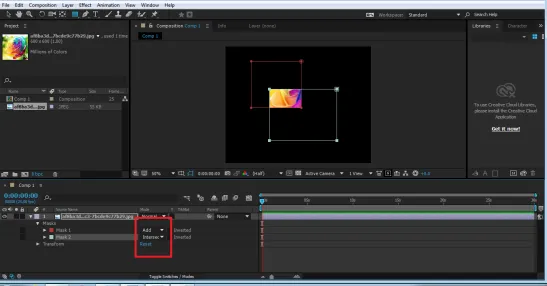
- Modifier ce chemin utilise le raccourci V ou M pour modifier les propriétés des masques. De même, nous pouvons utiliser n'importe quelle forme ou chemin pour créer un masque sur le calque.
Illustration n ° 2
- Créez une nouvelle composition et vérifiez les paramètres de la composition

- Importez une image dans le menu Chronologie, comme indiqué dans l'image.
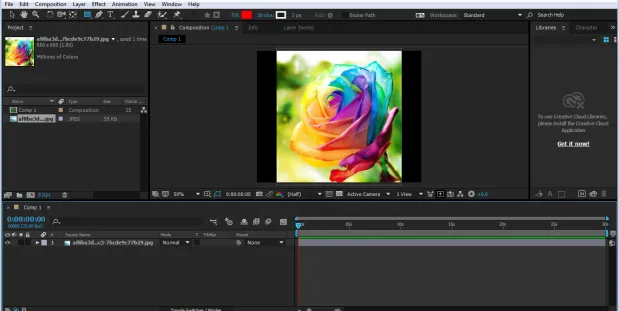
- Assurez-vous que rien n'est sélectionné, cliquez sur l'outil de forme et créez un rectangle comme indiqué dans l'image.
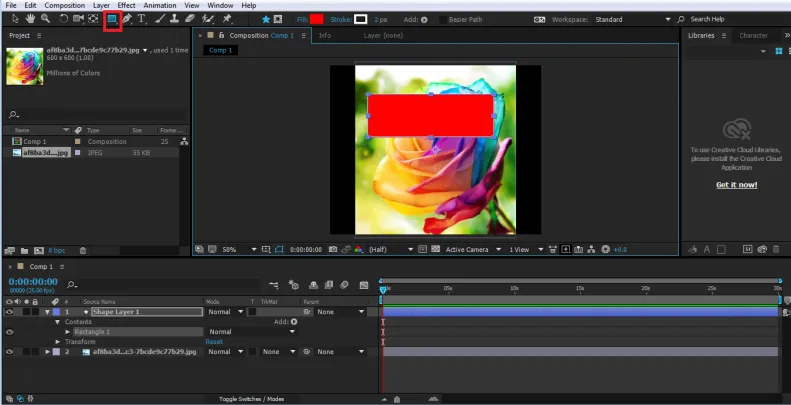
- Assurez-vous que la forme créée est au-dessus du calque de l'image à masquer.
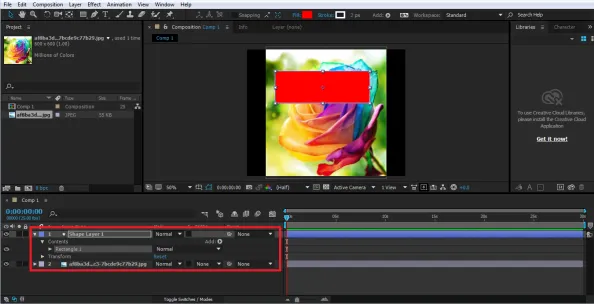
- Maintenant, pour créer un masque, utilisez l'option Alpha Matte dans les options de suivi du menu Chronologie.

- Cette méthode de création d'un masque est également plus facile et n'implique pas l'utilisation des modes utilisés dans l'exemple ci-dessus.
Illustration n ° 3
Cet exemple montre comment créer une animation à l'aide du processus de masquage d'un calque. Dans cet exemple, nous avons utilisé la technique de masquage habituelle pour montrer comment masquer un texte et l'animer en même temps.
- Créez une nouvelle composition et vérifiez les paramètres de la composition.
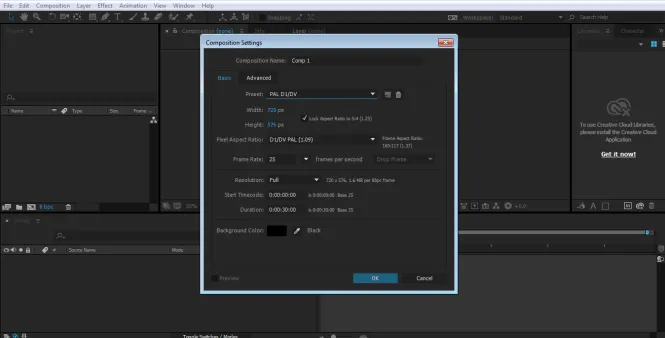
- À l'aide de l'outil Texte, écrivez un texte dans le panneau Composition.
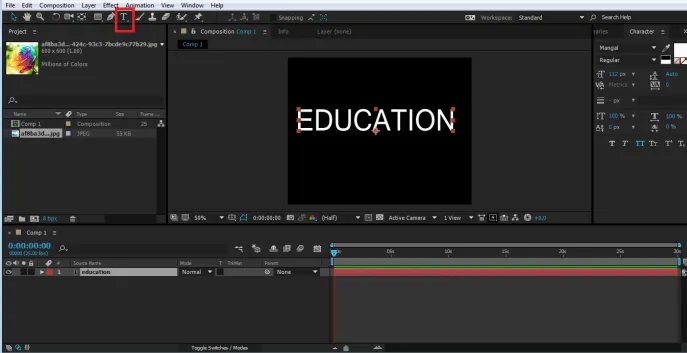
- Maintenant, assurez-vous que le calque est sélectionné et créez un rectangle comme indiqué sur la figure; cela créera un masque sur le texte.

- Dans le panneau Montage, cliquez sur le menu déroulant Texte, nous verrons une option de Masque Chemin. En utilisant cette option, nous allons créer une animation du texte.
- Maintenant, sélectionnez le masque et déplacez-le comme indiqué dans l'image
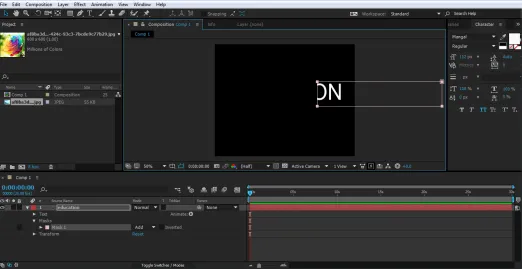
- Cliquez sur l'option CLÉ du chemin du masque à l'origine de la chronologie.

- Après 2 h 00, modifiez la position du masque comme indiqué sur l'image.

- Encore une fois après 2h00, changez la position du masque.
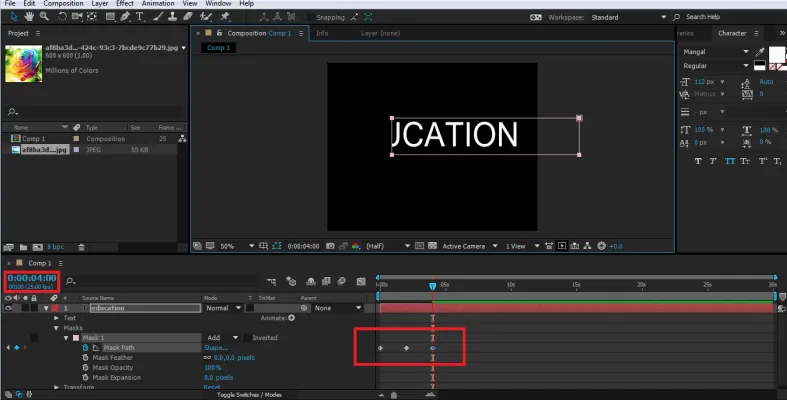
- Enfin, changez la position comme indiqué sur l'image.

- Lorsque vous jouerez l'animation à l'aide de la barre d'espace, vous verrez, un effet de texte est créé à l'aide du processus de masquage. Nous pouvons même changer le mode et voir les résultats souhaités en changeant différents modes dans le texte.
Conclusion
Dans la leçon ci-dessus, nous apprenons beaucoup sur le masquage des couches et leurs différentes techniques et procédures. Comment redimensionner et déplacer ou faire pivoter les masques est également indiqué dans les exemples ci-dessus. Les techniques sont faciles et compréhensibles pour les utilisateurs et les aideront à effectuer diverses fonctions de masquage et à créer des effets avancés avec ce processus. Bien que seuls certains des outils soient utilisés dans l'exemple ci-dessus, nous pouvons également utiliser davantage de formes et d'outils de stylet pour créer des masques et des chemins, si vous le souhaitez.
Articles recommandés
Il s'agit d'un guide de masquage des calques dans Adobe After Effects. Nous discutons ici des couches de masque dans After Effects avec quelques illustrations. Vous pouvez également consulter nos autres articles connexes pour en savoir plus -
- Apprenez à animer un logo dans After Effects
- Comment utiliser les plugins Adobe After Effects?
- Adobe Premiere Pro vs After Effects | Principales différences
- Top 6 des plugins Adobe Premiere Pro
- Méthodes de création d'effets de pluie